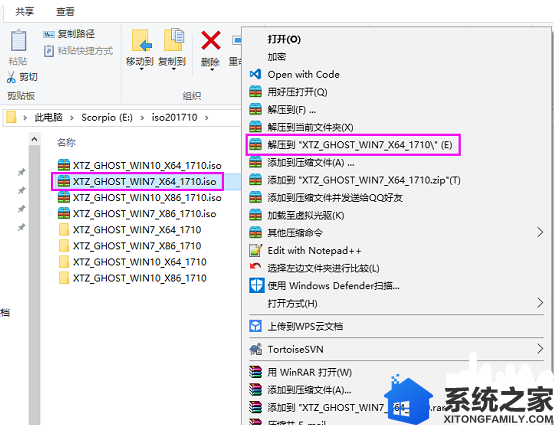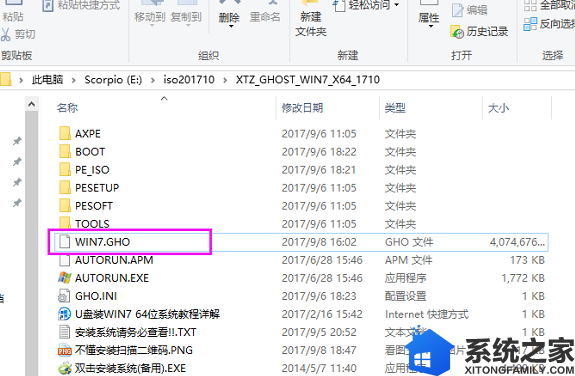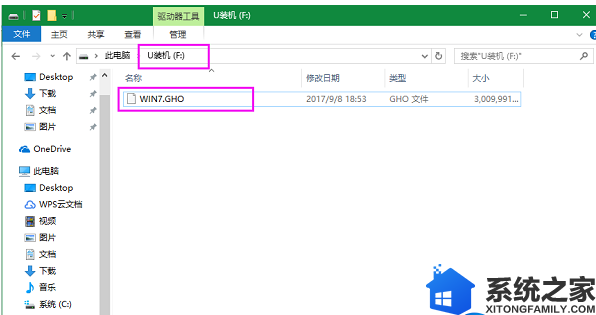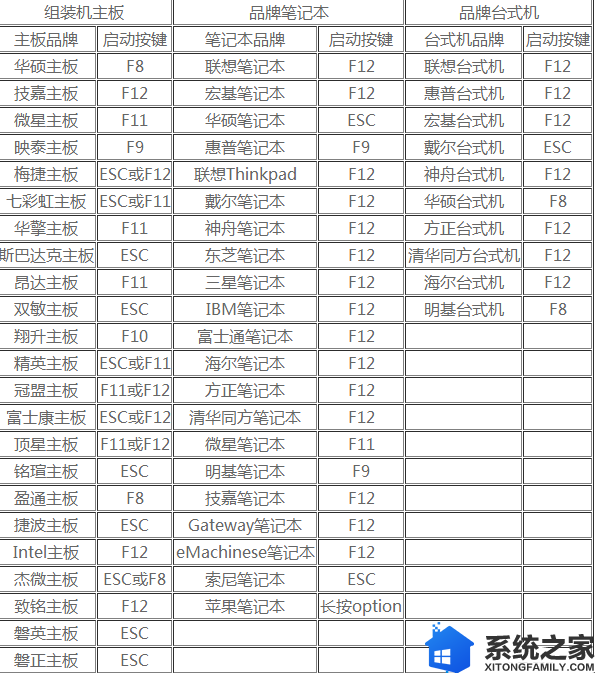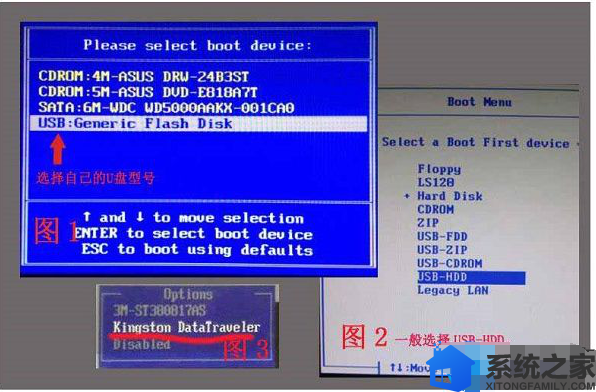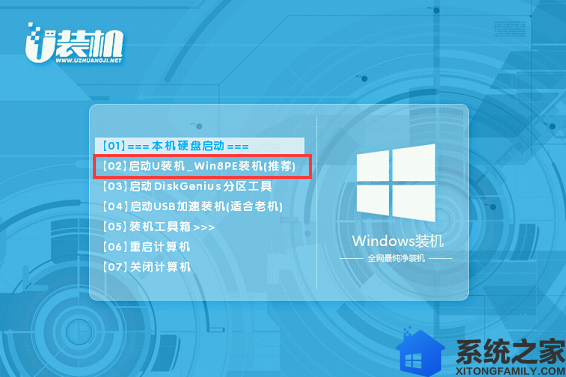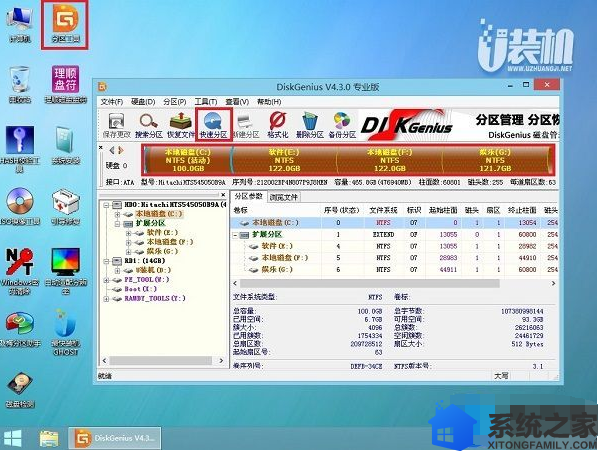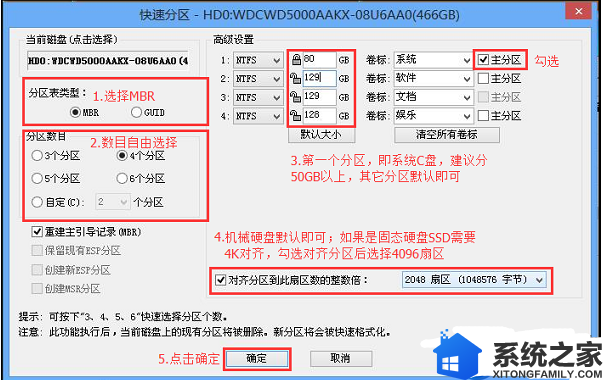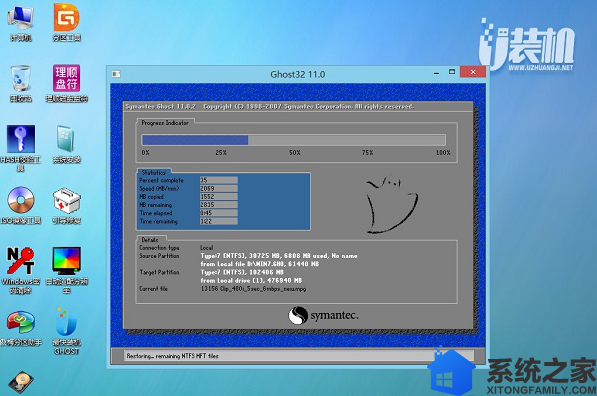网络时代,病毒真是无孔不入,很多用户在安装软件的时候不小心电脑就中毒了,电脑中毒之后的危害是很大的,有的是会泄露隐私资料,有的是电脑变成肉鸡,有的则是无法正常操作。当然这是正常用户所不能容许的,一般情况下我们会使用杀毒软件来杀毒,但是有的病毒很顽固杀毒软件也没用,这时候我们只有重装系统来解决,必须是全盘格式化才能彻底,接下来,小编就来分享下如何重装系统。
相关事项:
1、如果当前电脑系统已经损坏,则需使用另一台可用的电脑制作启动U盘;
2、格式化重装系统前需备份C盘和桌面文件,如果系统损坏,则进入PE备份
相关格盘安装教程:
一、准备工作
1、系统镜像下载:
系统之家windows7专业版64位系统下载V2018.08
2、4G及以上U盘
二、电脑中毒重装系统教程:
1、下载win7系统iso包到C盘之外的分区,右键解压出来(有些用户反映无法解压,那是因为没有安装解压软件,遇到此类情况,只要到网上下载解压软件即可解决):
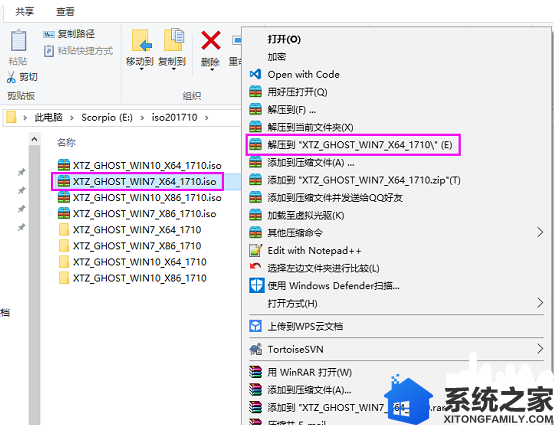
2、打开解压后的文件夹,找到win7.GHO文件,然后将其复制到已经制作好的U盘启动盘中。
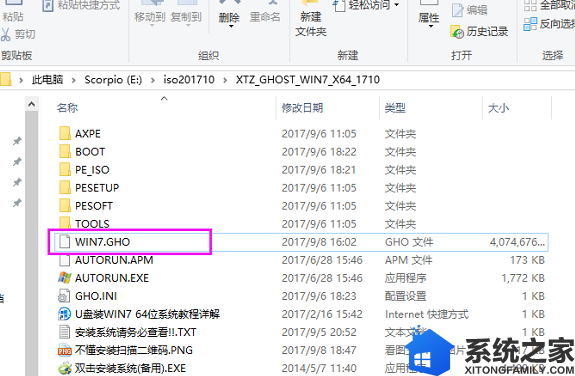
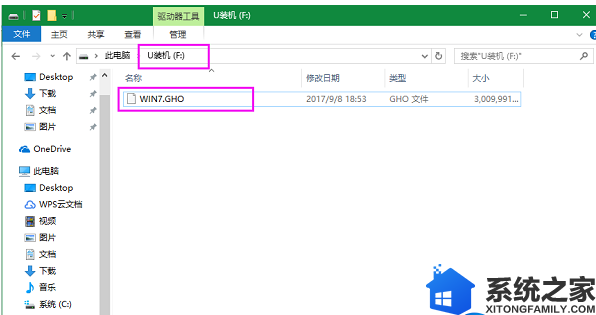
3、插入U盘,重启电脑按F2、F9、F11、Esc等(开机画面有提示,可以在下面的列表中查找自己相应的主板品牌,如果没有以下的主板品牌,请进入U盘启动教程查找相关品牌电脑的快捷键)。
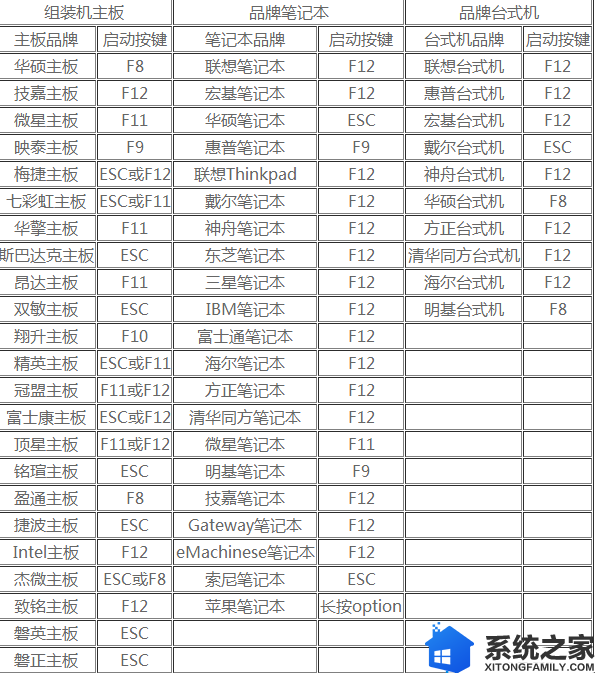
4、当我们经过相应的主板品牌快捷键进入"快速引导菜单"后我们会看到如下三种较为常见的菜单界面之一。(GPT分区的用户请选择前缀“UEFI:U盘品牌”的选项)
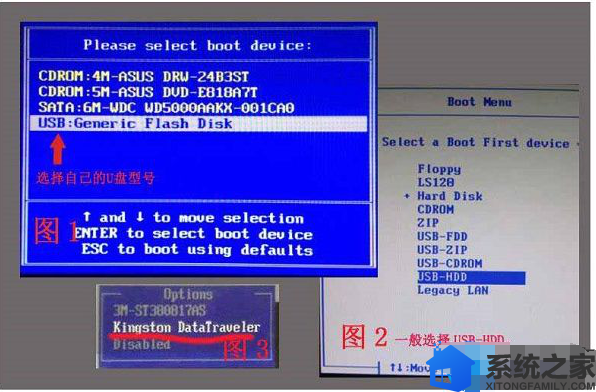
5、进入U盘安装页面,选择【02】项回车运行PE系统。(UEFI版用户会自行进入PE系统,忽略此步骤)
6、选择【02】启动U装机_Win8PE装机(推荐)选项:
7、进入win8pe桌面后,打开桌面上DiskGenius分区工具,在分区工具栏主菜单上寻找并点击快速分区选项:
8、弹出的窗口中选择分区数目,在高级设置中可以设置磁盘格式、大小、卷标以及主分区选择,操作完成后点击确定:(1、分区表类型选择MBR;2、分区数目看想分几个区自由选择;3、系统盘建议为C盘,大小分配50GB以上;4、如果是固态硬盘勾选4K对齐;6、勾选重建主引导记录MBR)
9、分区完成后,运行PE一键装机,进行win7系统安装操作。

10、在这个界面执行win7系统解压操作。
11、最后进入win7桌面即可使用

通过以上操作,我们在重装之后可以进入桌面检查看看电脑是否正常,一般来说格盘重装是最彻底的了,有遇到顽固病毒杀不掉的朋友可以参考此教程进行解决。希望今天的分享能给大家带来帮助。